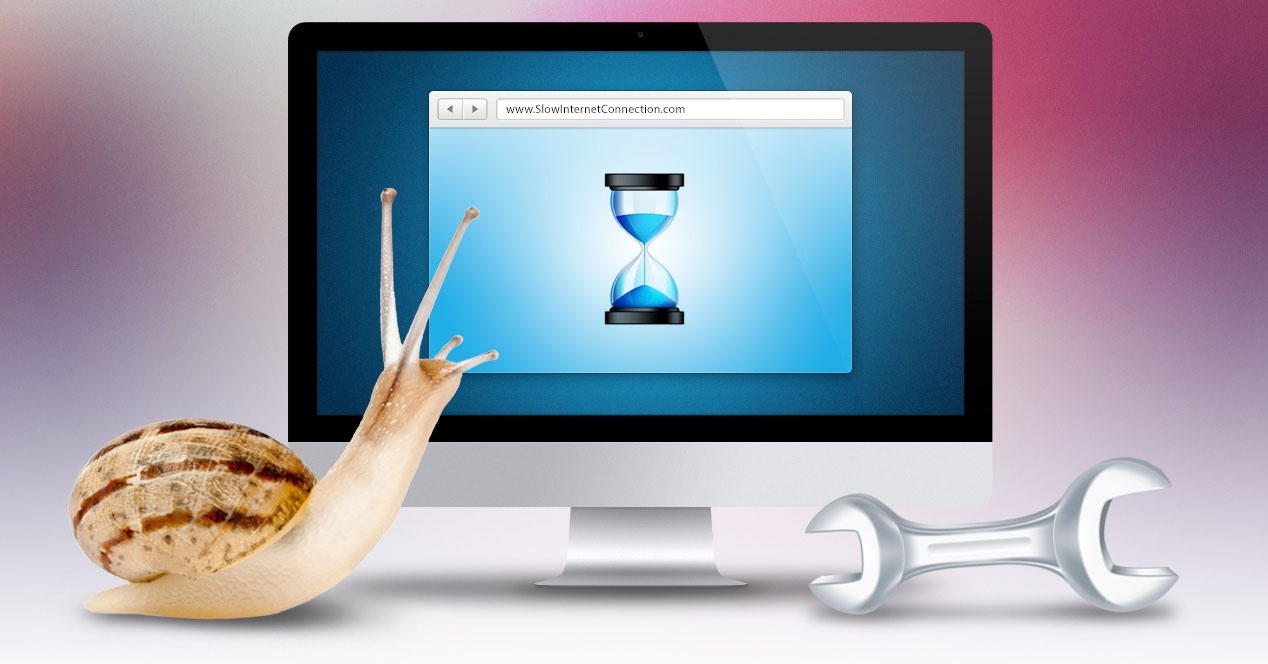تطورت أجهزة الكمبيوتر بشكل كبير لأنها أصبحت أجهزة أساسية للحياة اليومية. ومع ذلك ، قد تكون هناك أسباب تضع ملف جهاز كمبيوتر بطيء، في هذه المقالة سوف نشرح كيفية زيادة أداء الكمبيوتر

قد يقدم الكمبيوتر أداءً منخفضًا في تنفيذه
جهاز كمبيوتر بطيء
هناك موقف يتسبب في عدم قدرة الكمبيوتر على العمل بشكل صحيح لأن نظامه لا يعمل بالشكل المعتاد. في هذه الحالات ، يمكن القول أن لديك جهاز كمبيوتر بطيئًا ، ويمكن أن يكون سبب ذلك العديد من الأسباب التي تؤدي إلى عدم تطبيق الإجراءات على الكمبيوتر.
قد يكون المعالج أحد الأسباب التي تتسبب في بطء الكمبيوتر ، حيث إنه مسؤول عن سرعة تنفيذ الجهاز. وعندما ترتفع درجة حرارته ، ينخفض أدائه بسبب تعويض الأخطاء الناتجة ، وسرعة معالجة الكمبيوتر ينقص.نظام ويغطي أو يحمي الجهاز من أي ضرر.
بإمكانك أن تأخذ جهاز كمبيوتر بطيء مع الفيروسات لأنها بيانات ضارة لها القدرة على تغيير تكوين نظام الكمبيوتر وتحويل الموارد المتاحة. يمكن أن يتأثر النظام بالبرامج المصابة ، مما يؤدي إلى عدم تشغيلها بشكل صحيح ، لذلك يُنصح بتثبيت برنامج مكافحة فيروسات على جهاز الكمبيوتر.
https://www.youtube.com/watch?v=6MQYP53ttRo
عندما يكون لديك جهاز كمبيوتر بطيء ، فإن أول ما عليك فعله هو إعادة تشغيل الكمبيوتر حتى يتمكن من تشغيل النظام بشكل صحيح ، وبالتالي يتم استخدام الأوامر من بداية النظام لتقليل احتمالية عدم تقديم الكمبيوتر لأداء جيد. مما يزيد من سرعة نقل البيانات مع الشبكة.
هناك العديد من البرامج والتطبيقات التي تعمل في الخلفية ، وهذا يتسبب في إبطاء أداء الكمبيوتر مما يؤدي إلى بطء معالجة البيانات. لهذا ، يجب تعطيل TSR للسماح لنظام التشغيل بتشغيل مكوناته تلقائيًا عند بدء تشغيل الكمبيوتر.
أحد الأمثلة التي يمكن تسليط الضوء عليها هو وجود ملف كمبيوتر ويندوز بطيء 8 حيث يجب عليك مراقبة البرامج التي يتم تشغيلها مع مدير المهام ، ثم يجب تطبيق Resmon لتصور استخدام الجهاز وأدائه. بهذه الطريقة يمكنك إزالة أو تعطيل أي برنامج يبطئ جهاز الكمبيوتر الخاص بك.
إذا كنت تريد معرفة طرق وحلول أخرى للكمبيوتر للحصول على سرعته العادية ، فيوصى بالانتقال إلى المقالة على جهاز الكمبيوتر الخاص بي بطيء جدًا
طرق زيادة أداء الكمبيوتر
من الأسئلة الشائعة التي قد تطرحها كمستخدم ماذا تفعل بجهاز كمبيوتر بطيءلهذا ، يُنصح بمعرفة نظام التشغيل المتاح على الكمبيوتر حيث يمكن أن تتوفر أدوات مختلفة للمساعدة في حل هذا النوع من المشاكل.
ال حلول لجهاز كمبيوتر بطيء هناك الكثير نظرًا لأنه اعتمادًا على الحالة ، يجب تطبيقها لإصلاح أداء الجهاز نظرًا لأن هذا الموقف يمثل مشكلة كبيرة بشكل عام لأنه يحد من وظائفه الأساسية. هذا هو السبب في أن ما يلي يوضح الطرق الممكنة التي يمكن استخدامها لتحسين سرعة تنفيذ الكمبيوتر.
احذف العديد من الملفات المؤقتة
عادةً ما تقوم أجهزة الكمبيوتر بتشغيل البرامج والبرامج لأداء وظيفة معينة ، وهذا بدوره يؤدي إلى إنشاء ملفات مؤقتة تخزن بياناتها على القرص الصلب ، مما يؤدي إلى انخفاض في أداء الجهاز ، وبالتالي من خلال التخلص من هذه الأنواع من الملفات ، فإن المعالجة زيادة سرعة التطبيقات الموجودة في نظام التشغيل.
أول شيء يجب القيام به من أجل تنظيف جهاز كمبيوتر بطيء هو البدء في إزالة العديد من الأضرار والملفات المخزنة على القرص الصلب. لتحديد الملفات المؤقتة ، من الضروري معرفة ما إذا كانت هذه البيانات ضرورية لنظام الكمبيوتر ، ويتم حذف تلك غير الضرورية لتحرير مساحة ومنع تشغيلها في الخلفية.
https://www.youtube.com/watch?v=YGAUul5XKHg
ومع ذلك ، فإن تحرير مساحة القرص الثابت ليس بهذه السهولة لأنه لا يمكن حذف جميع الملفات من خلال الدليل المؤقت. لهذا السبب ، يجب عليك أيضًا متابعة إزالته يدويًا للتأكد من إزالة جميع الملفات المؤقتة دون تطبيقها في الخلفية.
مثال على إجراء التنظيف هذا هو وجود ملف جهاز كمبيوتر بطيء مع نظام التشغيل windows xp حيث يجب أن تذهب إلى قائمة ابدأ التي يتم عرضها في الجزء السفلي الأيسر من الشاشة. ثم يجب إدخال الأمر التالي "٪ temp٪" في مربع البحث ، ويجب تنفيذه بالضغط على مفتاح "Enter" لعرض مجلد Temp.
في هذا المجلد يمكنك المتابعة لحذف الملفات المؤقتة الموجودة ، يجب أن تتذكر أن بعض هذه الملفات قد تكون قيد التشغيل بحيث لا يمكن حذفها ، وفي هذه الحالة يجب عليك إغلاق كل ما يتعلق بهذا التطبيق من خلال إدارة المهام ، للتأكد اغلاق البرنامج والانتهاء من تنظيف القرص الصلب.
يمكنك أيضًا التحقق من المساحة الخالية المتوفرة على القرص الصلب ، فمن المستحسن أن يكون لديك 200 ميغا بايت على الأقل ولكن نظرًا لأنه يعتمد على المعالج الموجود في الكمبيوتر ونوع القرص الصلب وذاكرة الوصول العشوائي ، يمكن أن تزيد هذه القيمة ، إذا لديك جهاز كمبيوتر به أجهزة محدثة وقوية يمكن أن يكون أقل من 200 ميجابايت على القرص الصلب.
إذا كنت تريد معرفة ذاكرة القراءة والكتابة الموجودة على جهاز الكمبيوتر الخاص بك ، فمن المستحسن قراءة المقال على كيف أعرف نوع ذاكرة الوصول العشوائي لدي؟
قم بإلغاء تجزئة محرك الأقراص الثابتة
قد تكون الحالة أن القرص الصلب تالف أو معيب أو حتى مجزأ ، مما يقلل من أدائه على الكمبيوتر ، ويتم عرضه بشكل عام كبيانات خاطئة على القرص ، مما يعطل قدراته التنفيذية في النظام ، مما يؤدي إلى الفشل من المعدات بأكملها.
لهذا ، يتم تطبيق ScanDisk ، ويمكن أيضًا تنفيذ chkdsk لمتابعة التحليل أو التحقق من القرص الثابت ، بهذه الطريقة يجب الحصول على ملخص للحالة المادية للقرص أو بعض البيانات غير الصحيحة الموجودة في النظام. يمكن تطبيق هذه الطريقة على أ كمبيوتر ويندوز بطيء 7 أو مع أي من إصداراتها.
وبهذه الطريقة نضمن توزيع جميع المعلومات بشكل صحيح ، وبالتالي يمكن الحصول على أداء أفضل على الكمبيوتر ، وزيادة سرعته ، وبالتالي منع النظام من الانهيار عند تنفيذ تطبيق معين أو أوامر معينة.
يعتمد هذا الحل على تطبيق أدوات مختلفة من برنامج متخصص في إلغاء تجزئة القرص الصلب. لذلك ، عند تنفيذ هذا البرنامج ، يقوم بإجراء دراسة وتحليل لوجود حالات فشل أو أخطاء وإخطارها حتى يتمكن المستخدم من تصحيح هذه المشكلة أو حلها.
تطبيق مضاد فيروسات
لا يهم إذا كان لديك ملف كمبيوتر ويندوز بطيء 10 أو مع أي نظام تشغيل آخر ، فإن أفضل الطرق لزيادة الأداء على جهاز الكمبيوتر هو استخدام مضاد فيروسات. وذلك لأنه من السهل جدًا الحصول على البرامج الضارة وبرامج التجسس ، إما عن طريق تصفح الويب أو عن طريق تشغيل البرامج.
من المهم أن تدرك أن هذه البرامج الخبيثة غير موجودة على الكمبيوتر لأنها تولد انهيارًا في تنفيذ النظام ، مما يجعل الكمبيوتر بطيئًا في تطبيق وظائفه الأساسية. لذلك فهي تسبب الكثير من الإزعاج للمستخدمين في أوقات استخدام الكمبيوتر.
من الممكن أن يكون هناك أكثر من فيروسين على جهاز الكمبيوتر ، وهذا يكون عرضة لأي هجوم من قبل هذه الملفات الضارة ، ويتم اختراق تنفيذ النظام لأنه يتحكم في البرامج الضارة. في هذه الحالة ، يُنصح بإجراء تحليل للبرامج الضارة لأن هذه هي المولدات الرئيسية التي تجعل الكمبيوتر يعمل ببطء ، مما يقلل من أدائه.
أول ما يجب القيام به هو تحليل برامج التجسس أو البرامج الضارة ، ويوصى باستخدام برنامج Malwarebyte وهو برنامج متخصص لتحليل النظام بحثًا عن هذا الفيروس. تتمثل إحدى وظائفه الرئيسية في تنظيف الكمبيوتر ، لذلك يقدم في نهاية التحليل ملخصًا للملفات التي تم العثور عليها ويبدأ في تنظيف النظام.
ثم يجب تثبيت مضاد فيروسات بحيث يكون مسؤولاً عن تحليل عام للفيروسات ، حيث يوجد احتمال وجود أنواع أخرى من الفيروسات التي تضر أيضًا بالنظام. هناك العديد من الأساليب ، أحد أشهرها هو Avast ، لأنه يوفر العديد من الوظائف التي تسمح بتنظيف دقيق وكامل للنظام.
في حالة عدم وجود برنامج مكافحة فيروسات لديك ، يمكنك تطبيق برنامج عبر الإنترنت يُعرف باسم Housecall من Trend Micro ، وهو برنامج مجاني عبر الإنترنت. يوفر إمكانية إجراء بحث عن فيروسات على جهاز الكمبيوتر ، ثم إزالته تلقائيًا عند العثور على ملف ضار. ومع ذلك ، في نهاية هذا التحليل ، يوصى بتثبيت مضاد فيروسات لإجراء تحليل في الوقت الفعلي.
حل أي فشل في الأجهزة
هناك طريقة أخرى لزيادة أداء الجهاز وهي مراجعة الأجهزة ، حيث يوجد احتمال حدوث تعارض أو عطل يمنع التشغيل الأمثل للمعدات. يمكن أن يتسبب هذا في عمل النظام ببطء مما يسبب الكثير من الإزعاج للمستخدم لأنه لا يستطيع تنفيذ الأوامر بشكل صحيح.
نتيجة لذلك ، يجب إجراء تحليل أو تحقق لمدير الأجهزة ، والذي يعرض قائمة بالخيارات لكل ما هو متصل بالكمبيوتر ، ويعطي إمكانية ممارسة أي تعديل ضروري لتشغيل الجهاز كما هو ينبغي. الشكل المناسب.
نظرًا لأن هذه الأداة تتحكم في حالة مكونات أجهزة الكمبيوتر ، فيمكنها متابعة التحقق من أي مشكلة قد تنشأ. لذلك ، يجب حل هذه الإخفاقات لمنع العملية من الانهيار والاستفادة من كل من الموارد المتاحة للمعدات.
قم بإجراء التحديثات المقابلة
تتمثل إحدى طرق زيادة أداء الكمبيوتر في تطبيق كل تحديث من تحديثات النظام المقابلة ، لذلك يوصى بتحديث نظام التشغيل. يجب أيضًا أن تقدم الوظائف الإضافية الموجودة على جهاز الكمبيوتر الخاص بك آخر تحديثاتها ، وإلا فقد يحدث انخفاض في سرعة عملية النظام.
عندما تدخل إلى الشبكة ويبدأ الكمبيوتر في العمل ببطء ، فقد يكون ذلك بسبب عدم توفر مكونات التنقل المحدثة لديك. لهذا السبب ، يجب التأكد من أن الوظائف الإضافية للشبكة بها أحدث إصدار بحيث تعمل بشكل صحيح عند تنفيذها.
وبالمثل ، يجب تحديث برامج تشغيل المعدات ، نظرًا لأن هذه البرامج مسؤولة عن الحفاظ على الاتصال بالأجهزة لإنشاء واجهة تسمح باستخدام الجهاز المحيطي المحدد. تتطلب كل قطعة من الأجهزة برنامج الكمبيوتر هذا لأنه يشير للنظام إلى الوظيفة التي يجب أن يؤديها على الكمبيوتر.